3 beste Möglichkeiten, OptiFine zu installieren
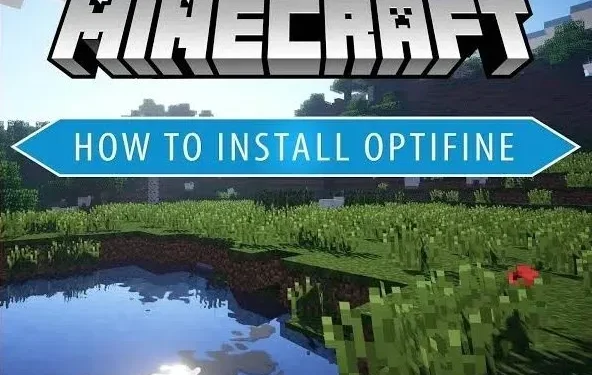
OptiFine ist ein Mod, den niemand verpassen sollte, egal ob Sie ein erfahrener Spieler sind, der Spaß daran hat, Ihr Minecraft zu modifizieren, oder ein Anfänger. Obwohl Minecraft im Kern ein relativ einfaches Spiel ist, sollten Sie bedenken, dass seine Welten voller Details und physikalischer Elemente sind, die Ihr Computer erst noch verstehen muss, was die Ausführung auf langsameren PCs erschwert. Daher wird dringend empfohlen, OptiFine auf Ihrem System zu installieren.
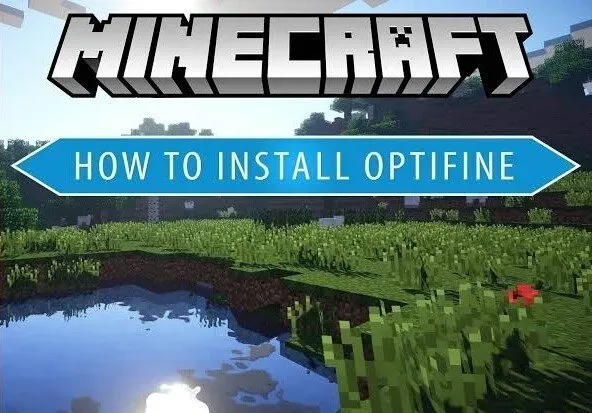
In diesem Artikel behandeln wir die Grundlagen von OptiFine und führen Sie durch die Schritte zur Verwendung. Nach der Lektüre erfahren Sie alles, was Sie über OptiFine wissen müssen, z. B. seine Verwendung, den Installationsprozess, die Deinstallation und vieles mehr!
Was können Sie mit OptiFine machen?
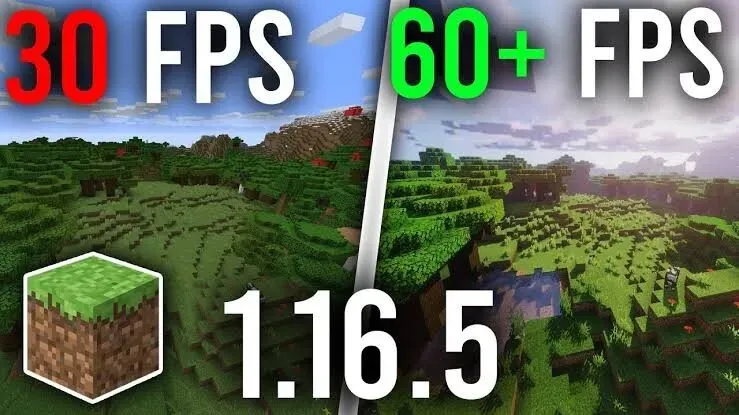
Die überwiegende Mehrheit der Mods wurde erstellt, um die Verbesserungen von Minecraft zu verbessern. Der fortschrittlichste Mod in dieser Klassifizierung ist OptiFine , der die Laufruhe und Leistung von Minecraft deutlich verbessert. OptiFine ist ein solider Mod, der von der überwiegenden Mehrheit der Minecraft-Spieler verwendet wird.
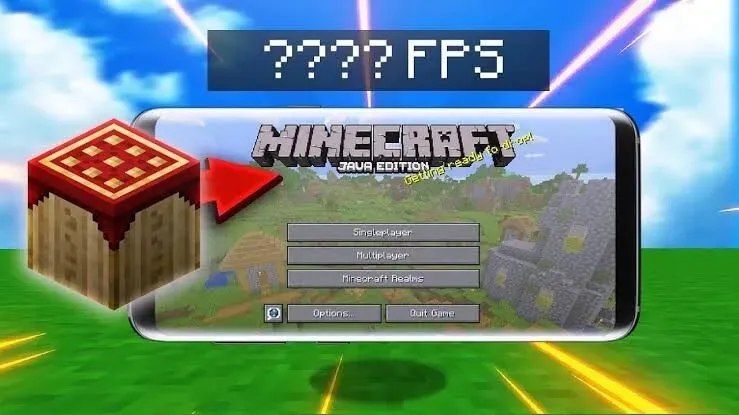
Dies ist ein universelles Programm, ohne das viele Minecraft-Spieler nicht leben können, insbesondere wenn sie auf einem weniger leistungsstarken Computer spielen. Der Minecraft: Java Edition-Optimierer verbessert das Spielerlebnis auf Computern mit weniger Speicher und weniger guten Grafikkarten.
Folgendes kann Ihnen OptiFine dabei helfen:
- Erhöhen Sie die Bildrate pro Sekunde (FPS), fügen Sie Shader-Pakete hinzu und personalisieren Sie Spieltexturen, Schattierungen und Animationsfilmeffekte.
- Zur Beleuchtung von Objekten können Sie handgehaltene und abgesenkte Leuchtobjekte verwenden.
- Sorgt für ein flüssigeres Gameplay, indem die Bildrate mithilfe von VSync mit der Bildwiederholfrequenz des Monitors synchronisiert wird.
- Verbessert das Erscheinungsbild entfernter Objekte durch Glätten von Texturdetails mithilfe von Mipmaps.
- Anti-Aliasing glättet gezackte Linien und scharfe Farbübergänge.
- Durch die Integration gemischter und umgekehrter Basisblock-Texturoptionen erhalten die Blöcke ein authentischeres Gefühl.
- Sie können Wasser, Flammen, Rauch, Regen, Feuer und andere Animationen einrichten.
- Sie können die berühmte Death’s Peak-Verzögerung vermeiden , indem Sie das automatische Speicherintervall anpassen. Wenn sich „Ticks pro Sekunde“-Verzögerungen anhäufen, friert das Spiel ein, stürzt ab oder der Speicher wird beschädigt.
Kommen wir nun zu einer umfassenden Einsteigeranleitung zur Verwendung von OptiFine.
Eine Anleitung für Einsteiger zur Verwendung von OptiFine
OptiFine ist für viele Benutzer zum heiligen Gral für die individuelle Anpassung von Minecraft geworden und einige vermeiden es, ohne es zu spielen. FPS-Boost und Shader-Unterstützung sind zwei große Änderungen, die OptiFine vorgenommen hat. Da die FPS in Minecraft Classic bekanntermaßen niedrig sind, steigert es den Spielspaß enorm.
Die Nebelkontrolle ist eine weitere Funktion, die manche für wichtig halten. Nebel in Minecraft erweckt das Spiel für viele Spieler zum Leben, daher ist es sehr nützlich, seine Stärke oder die Entfernung, in der er beginnt, ändern zu können.
Die Verwendung von OptiFine ist ein einfaches zweistufiges Verfahren. Dies erfordert, dass Sie:
- Um Minecraft zu öffnen, öffnen Sie die installierte OptiFine-Datei und klicken Sie auf die Schaltfläche „Start“.
- Ziehen Sie Ihren Mauszeiger in die untere linke Ecke des Minecraft-Fensters. Es wird ein Dropdown-Menü geben.
- Sie können auf OptiFine klicken oder ein neues Profil für OptiFine erstellen. Dadurch können Sie mehrere Variationen genießen, indem Sie unterschiedliche Profile erstellen.
- Starten Sie Minecraft wie gewohnt, nachdem Sie Ihr bevorzugtes Profil ausgewählt haben.
- Gehen Sie zum Menü „Einstellungen“.
- Wählen Sie „Videoeinstellungen“ und Sie werden viele neue Optionen sehen.
- Drücken Sie jederzeit F3 auf Ihrer Tastatur, um die Versionspräsentation zu öffnen und zu sehen, welche Version von OptiFine Sie verwenden.
Das ist nicht nötig, da es derzeit schwer zu verstehen ist. Aufgrund der Optik und des Gameplays ist es jedoch notwendig geworden, diese selbst zu aktualisieren, es sei denn, das autorisierte Unternehmen legt großen Wert darauf.
OptiFine ist die perfekte Lösung zur Optimierung von Minecraft, da es stabil ist und einen erheblichen Einfluss auf das Spiel hat. Dies kann beim Ändern von Pools nützlich sein. Befolgen Sie einfach die obigen Anweisungen und schon sind Sie fertig.
Wie installiere ich OptiFine und führe es in Minecraft ohne Forge aus?
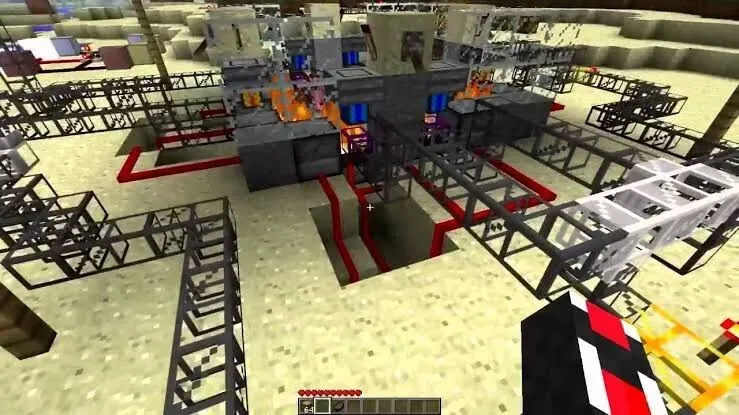
Minecraft Forge
Der Installationsprozess für OptiFine ist als eigenständige Konfiguration einfach, sodass Sie Minecraft Forge nicht benötigen .
Ist außerdem Forge für OptiFine erforderlich?
OptiFine verfügt über einen eigenen Ladeassistenten und erfordert zum Laden von Mods kein Forge. Wenn Sie andere Mods installieren möchten, sollten Sie OptiFine auf Forge installieren, um alle Ihre Mods zusammenzuhalten.
Schritt 1: Minecraft ggf. aktualisieren
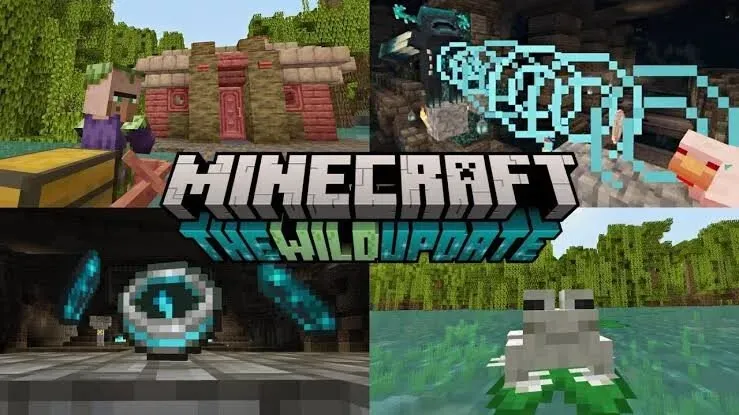
Wenn Sie die neueste Version von OptiFine installieren möchten, muss die neueste Version von Minecraft installiert sein.
Führen Sie es ohne Mods aus, um Minecraft zu aktualisieren, warten Sie, bis die neueste Version installiert ist, und melden Sie sich erneut an, wenn Sie dazu aufgefordert werden.
- Sie sollten diese Methode verwenden, wenn Sie OptiFine ohne Minecraft Forge ausführen möchten, da dies die einfachste und direkteste Möglichkeit ist, OptiFine zu installieren.
- Wenn Sie mit anderen Minecraft Forge-Mods spielen, befolgen Sie die Installationsanweisungen mit Minecraft Forge-Befehlen, um OptiFine als Mod zu installieren.
Schritt 2: Kopieren Sie die Minecraft-Route
Sie müssen sicherstellen, dass OptiFine am richtigen Ort installiert ist. Hier ist wie:
- Navigieren Sie im Minecraft-Launcher zur Registerkarte „Startoptionen“.
- Wählen Sie die neueste Version aus.
- Wählen Sie „Spieleverzeichnis“ aus dem Dropdown-Menü.
- Um ein Verzeichnis zu kopieren, wählen Sie es aus und drücken Sie Strg + C (PC) oder Befehl + C (Mac).
- Wenn Sie fertig sind, schließen Sie Launcher.
Schritt 3: Besuchen Sie die offizielle Seite
Laden Sie OptiFine von der Website herunter, um die besten Ergebnisse zu erzielen.
Schritt 4: Wählen Sie „Herunterladen“.
Dadurch werden einige für den kostenlosen Download erforderliche Werbeanzeigen angezeigt. Sie können diese Anzeigen überspringen, indem Sie nach einigen Sekunden oben rechts auf „Überspringen“ klicken.
Schritt 5: Wählen Sie eine Download-Option
Dadurch wird die Datei (mit der Erweiterung „.jar“) auf Ihrem Computer gespeichert.
Möglicherweise müssen Sie auf „Speichern“ oder „OK“ klicken, um den Download zu starten.
Schritt 6: Installieren Sie die OptiFine-Software
Dies kann normalerweise durch einen Doppelklick auf die heruntergeladene „.jar“-Datei erfolgen. Wenn das nicht funktioniert, versuchen Sie die folgenden Vorschläge:
- Klicken Sie unter Windows mit der rechten Maustaste auf die heruntergeladene Datei. jar, wählen Sie „Öffnen mit“ und dann Java(TM) Platform SE Binary.
- Doppelklicken Sie einfach auf die heruntergeladene Datei auf dem Mac. Klicken Sie einmal bei gedrückter Strg-Taste auf die Datei und wählen Sie dann „Öffnen“ aus dem Menü, wenn das nicht funktioniert.
Schritt 7: Fügen Sie im Feld „Ordner“ den entsprechenden Installationsordner ein.
Dies ist die Datei, die Sie zuvor kopiert haben. Entfernen Sie dazu einfach den Pfad aus dem Feld „Ordner“ des Installationsprogramms, klicken Sie in das Feld und drücken Sie Strg + V (PC) oder Befehl + V (Mac) (Mac).
Schritt 8. Klicken Sie im Installationsfenster auf „Installieren“.
Dadurch werden die OptiFine-Dateien am richtigen Speicherort abgelegt. Sobald die Installation abgeschlossen ist, wird eine Benachrichtigung angezeigt, dass sie erfolgreich abgeschlossen wurde. Sie können es schließen, indem Sie auf OK klicken.
Schritt 9: Spielen Sie Minecraft mit dem OptiFine Mod
Jetzt können Sie mit dem Spielen beginnen, wenn OptiFine eingerichtet ist! Hier ist wie:
- Klicken Sie einfach links neben der PLAY-Schaltfläche im Minecraft-Launcher.
- Wählen Sie die Option zur Installation von OptiFine.
- Spielen Sie das Video ab.
- Die OptiFine-Steuerelemente befinden sich im Hauptmenü unter Optionen > Videoeinstellungen. Shader, Details und Grafiken gehören zu den häufigsten Regeln von OptiFine.
Wie installiere ich OptiFine und führe es in Minecraft mit Forge aus?
In diesem Abschnitt erfahren Sie, wie Sie OptiFine installieren und in Minecraft mit Forge ausführen.
Schritt 1: Minecraft ggf. aktualisieren
Wenn Sie das neue OptiFine installieren möchten, müssen Sie die neueste Version von Minecraft verwenden.
Um Minecraft zu aktualisieren, starten Sie es ohne Mods, warten Sie, bis die neueste Version installiert ist, und melden Sie sich dann erneut an, wenn Sie dazu aufgefordert werden.
Verwenden Sie diese Technik, wenn Sie OptiFine mit Minecraft Forge ausführen möchten, wodurch Sie mit Mods spielen können. Sie müssen Minecraft Forge zunächst installieren und einrichten, falls Sie dies noch nicht getan haben.
Schritt 2: Besuchen Sie die offizielle Seite
Laden Sie OptiFine von der Website herunter, um die besten Ergebnisse zu erzielen.
Schritt 3: Wählen Sie dann Herunterladen.
Dadurch werden einige für den kostenlosen Download erforderliche Werbeanzeigen angezeigt. Sie können diese Anzeigen überspringen, indem Sie nach einigen Sekunden oben rechts auf „Überspringen“ klicken.
Schritt 4: Wählen Sie eine Download-Option
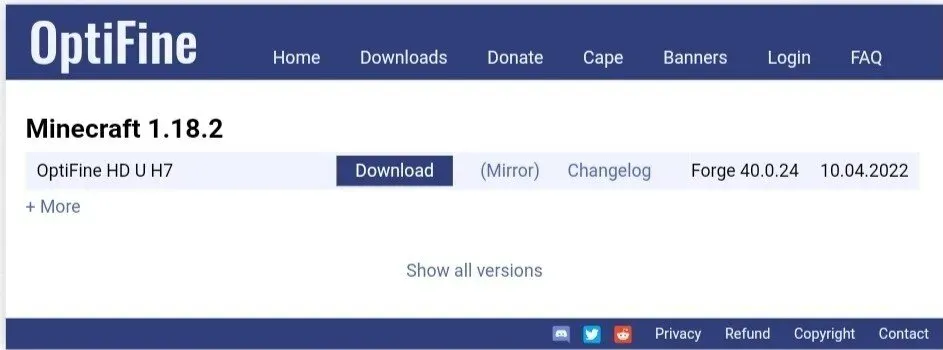
Dadurch wird eine „.jar“-Datei auf Ihrem Computer gespeichert.
- Möglicherweise müssen Sie auf „Speichern“ oder „OK“ klicken, um den Download zu starten.
- Nachdem Sie das Installationsprogramm heruntergeladen haben, führen Sie es nicht mehr aus.
Schritt 5: Öffnen Sie die Mod-Datei in Minecraft
So öffnen Sie eine Mod-Datei in Minecraft.
- Windows: Um das Fenster „Ausführen“ zu öffnen, drücken Sie die Windows-Taste + R, geben Sie %Appdata%/ ein oder fügen Sie es ein. Minecraft und klicken Sie auf OK. Wenn Sie einen Mods-Ordner sehen, doppelklicken Sie darauf. Wenn Sie es nicht haben, beginnen Sie mit der Erstellung eines Mods namens „mods“ und doppelklicken Sie darauf, um es zu öffnen.
- macOS: Wählen Sie „Gehe zu Ordner“ aus dem Menü „Gehe zu“ im Finder. Klicken Sie auf „Los“, nachdem Sie /Library/Application Support/Minecraft eingegeben oder eingefügt haben. Wenn Sie einen Mods-Ordner sehen, doppelklicken Sie darauf. Erstellen Sie eine neue Mod-Datei und doppelklicken Sie darauf, um darauf zuzugreifen, wenn Sie sie nicht sehen können.
Schritt 6: Kopieren Sie die Datei OptiFine.jar auf Ihren Computer
Der Ordner, den Sie gerade erhalten haben, ist dieser. Um es zu kopieren, klicken Sie mit der rechten Maustaste im Backup-Download-Ordner darauf und drücken Sie Strg + C (PC) oder Befehl + C (Mac) auf Ihrer Tastatur (Mac).
Schritt 7: Fügen Sie einfach die Datei OptiFine.jar in die Mod-Datei ein
Klicken Sie einfach mit der rechten Maustaste (oder bei gedrückter Strg-Taste) auf einen leeren Bereich in Ihrem Mods-Ordner und wählen Sie „Einfügen“.
Schritt 8: Verwenden Sie Forge, um OptiFine zu starten
OptiFine funktioniert nun mit Minecraft Forge, nachdem Sie die entsprechende Datei zu Ihrem Mods-Ordner hinzugefügt haben. So beginnen Sie mit OptiFine über Forge:
- Starten Sie zunächst den Minecraft-Launcher.
- Wählen Sie SPIELEN, indem Sie auf den Pfeil daneben klicken.
- Schmiede wechseln.
- Spielen Sie das Video ab.
Die OptiFine-Steuerelemente befinden sich im Hauptmenü unter Optionen > Videoeinstellungen. Shader, Details und Animationen gehören zu den häufigsten Regeln von OptiFine.
Wie entferne ich OptiFine aus Minecraft?
So können Sie OptiFine ganz einfach aus Minecraft entfernen:
1. Deinstallieren Sie OptiFine HD für Minecraft.
- Gehen Sie zunächst zu „Programme und Funktionen“.
- Starten Sie den Deinstallationsvorgang.
- Bestätigung.
- Möglicherweise werden Sie aufgefordert, Ihren Computer neu zu starten.
- Klicken Sie dazu mit der rechten Maustaste auf die Option „Start“ und wählen Sie „Programme und Funktionen“ > „Programme und Funktionen“ > Um das integrierte Deinstallationsprogramm zu verwenden, doppelklicken Sie in der Liste auf „OptiFine HD für Minecraft“ > „Deinstallation bestätigen“ > „Starten Sie Ihren Computer sofort oder später neu“.
2. Untersuchen und entfernen Sie ausstehende Dateien
- Klicken Sie auf und öffnen Sie den Registrierungseditor
- Zum Entfernen überprüfen Sie HKEY_CURRENT_USER\Software\(OptiFine HD für Minecraft oder Name des Herausgebers)\.
- Überprüfen Sie zum Deinstallieren HKEY_LOCAL+MACHINE\SOFTWARE\(OptiFine HD für Minecraft oder Name des Herausgebers)\.
- Sehen Sie sich „OptiFine HD für Minecraft (oder den Namen des Herausgebers)“ an, um dies zu überprüfen.
- Starten Sie abschließend Ihren Computer neu.
Wenn Sie Schwierigkeiten bei der Deinstallation von OptiFine HD für Minecraft haben, kann dies an einem der folgenden Probleme liegen:
- OptiFine HD für Minecraft wurde bisher nicht richtig oder vollständig installiert.
- Windows findet das Backup-Deinstallationsprogramm des Programms nicht.
- Sie haben versehentlich einige Programmdateien gelöscht.
- Die zugehörigen Programmregistrierungsdatensätze sind beschädigt.
- Ihr Desktop wurde mit Malware infiziert, was zu Systemabstürzen führte.
Abschluss
Dies war also eine Schritt-für-Schritt-Anleitung, wie Sie OptiFine (mit und ohne Forge) installieren und in Minecraft verwenden, um Ihr Spielerlebnis zu verbessern. Befolgen Sie die angegebenen Schritte und Sie sind fertig.
Die grundlegende Essenz der visuellen Effekte und des Gameplays verlangt lediglich nach Verbesserung. OptiFine ist der beste Einstieg ins Modding, da es stabil ist und einen erheblichen Einfluss auf das Spiel hat. Jetzt müssen Sie es nur noch herunterladen und installieren.
Häufig gestellte Fragen (FAQ)
Wie groß ist OptiFine 1.18?
Das Minecraft 1.18-Update hat die Community mit seinen unglaublichen zusätzlichen Funktionen umgehauen. Die Installation von OptiFine benötigt trotz verschiedener Optionen nur 6-8 MB. Nach der Installation werden nie mehr als 20 MB Ihres Speichers beansprucht.
Ist OptiFine kostenlos?
OptiFine kann kostenlos installiert werden, indem Sie es von der offiziellen Website herunterladen und Minecraft starten. OptiFine kann mit oder unabhängig von Minecraft Forge verwendet werden. Mit OptiFine können Sie Minecraft für Ihren Computer optimieren und Grafiken ändern.
Ist es notwendig, Forge herunterzuladen?
Forge wird von 95 % der Modder verwendet. Aufgrund der Tatsache, dass Forge für 1.13 jedoch noch nicht verfügbar ist, werden die meisten guten Mods, selbst wenn es aktualisiert wird, erst nach 3–9 Monaten aktualisiert. Mods angeblich für 1.13 werden anders installiert.
Warum kann ich OptiFine nicht in Minecraft installieren?
Stellen Sie sicher, dass Sie Java installiert haben. Versuchen Sie, die neueste Version von Minecraft zu installieren. Stellen Sie sicher, dass Sie eine Version von Minecraft initiiert haben, in der Sie OptiFine mindestens einmal über den Minecraft-Launcher installieren möchten, bevor Sie versuchen, es zu installieren. Stellen Sie sicher, dass der Minecraft-Launcher geschlossen ist, bevor Sie OptiFine installieren.



Schreibe einen Kommentar